Întâmpini dificultăți atunci când navighezi pe internet și primești un mesaj de eroare care te informează că Windows nu dispune de suficiente date pentru a valida certificatele de securitate? Acest ghid îți va oferi soluții eficiente pentru a remedia această problemă. Eroarea apare frecvent atunci când sistemul tău nu are instalate certificate valide, împiedicându-te să te conectezi la diverse site-uri web. Te vom ajuta să înțelegi cauzele și să remediezi eroarea „Windows nu are suficiente informații pentru a verifica acest certificat”, inclusiv în cazul Outlook.
Rezolvarea erorii „Windows nu are suficiente informații pentru a verifica acest certificat”
De obicei, mesajul de eroare „Windows nu are suficiente informații pentru a verifica acest certificat” apare când un anumit program nu are certificatele necesare instalate. Această lipsă a certificatelor valide este cauza principală a erorii. Mai jos, găsești o listă completă de soluții testate care te vor ajuta să rezolvi această problemă.
Notă: Vom folosi browserul Google Chrome ca exemplu în descrierea metodelor. Totuși, aceste metode pot fi aplicate și altor browsere web.
Metoda 1: Navigarea în Modul Incognito
Pentru a începe, încearcă să accesezi site-ul web folosind modul incognito al browserului. Dacă pagina web se încarcă corect în acest mod, este posibil ca problema să fie legată de setările browserului tău. Consultă ghidul nostru pentru a activa modul incognito în Chrome.
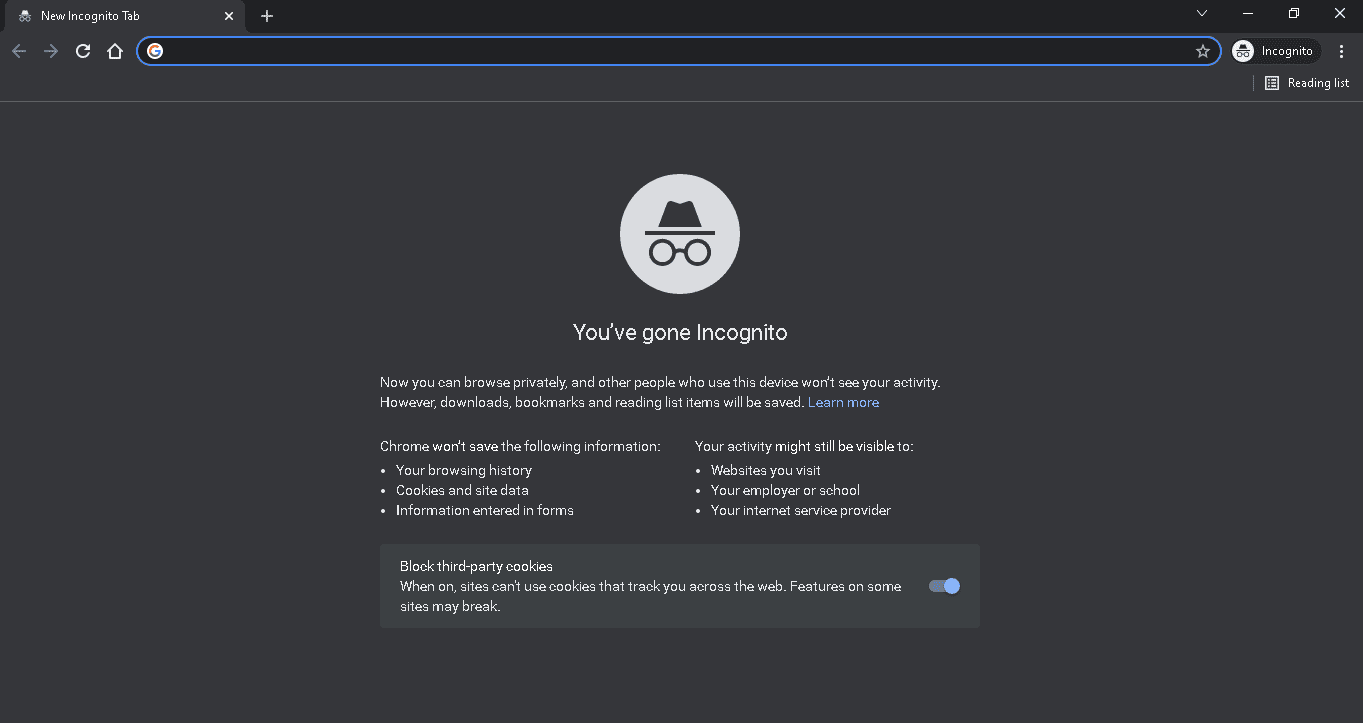
Dacă și în modul incognito site-ul nu funcționează, treci la următoarea metodă.
Metoda 2: Ștergerea Cache-ului și a Cookie-urilor
Fișierele cache și cookie-urile corupte pot fi un motiv pentru care apare eroarea „Windows nu are suficiente informații pentru a verifica acest certificat”. Pentru a remedia această problemă, șterge datele de navigare din browser. Urmează ghidul nostru pentru a șterge cache-ul și cookie-urile din Google Chrome.
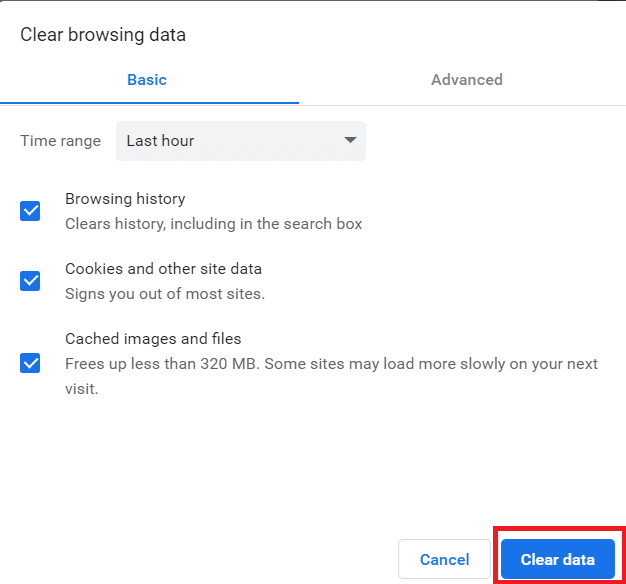
Metoda 3: Resetarea Setărilor de Rețea
Configurarea incorectă a rețelei poate duce la apariția erorii de validare a certificatelor. Pentru a remedia acest aspect, resetează setările de rețea pe Windows 10. Ghidul nostru te va ajuta să resetezi setările rețelei, inclusiv winsock și configurația IP.
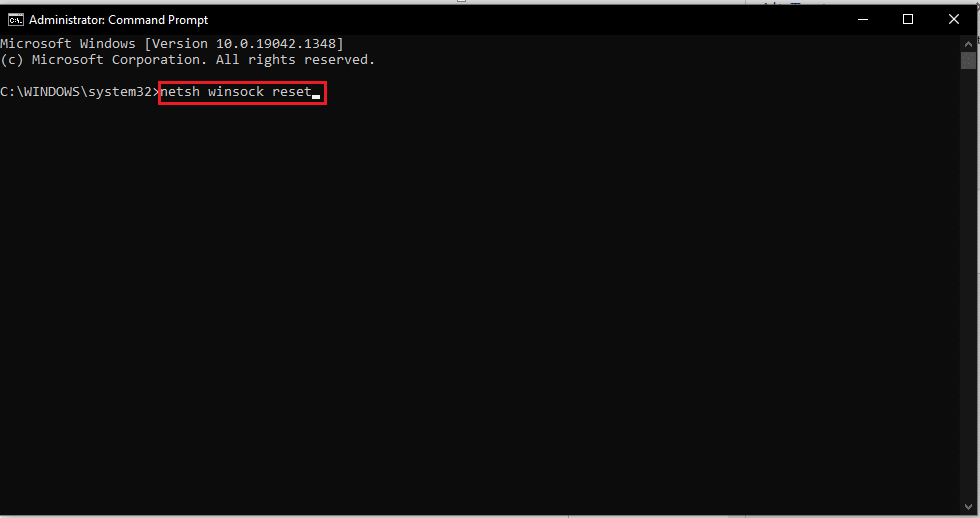
Metoda 4: Modificarea Setărilor DNS
Dacă resetarea setărilor de rețea nu a dat rezultate, încearcă să schimbi adresa serverului DNS. Utilizarea unui server DNS global poate elimina eroarea. Urmează ghidul nostru pentru a modifica setările DNS pe Windows 10. Setează serverul DNS preferat la 8.8.8.8 și serverul DNS alternativ la 8.8.4.4.
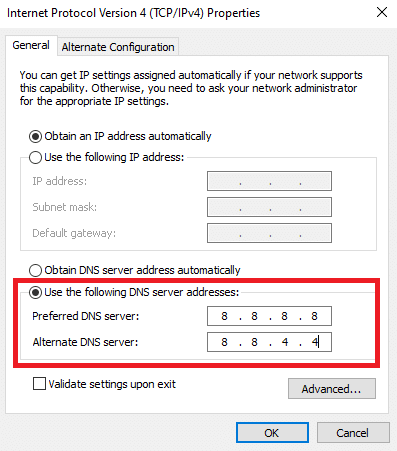
Metoda 5: Resetarea Browserului
Setări modificate accidental în browser pot cauza eroarea de certificat. Pentru a readuce setările la valorile implicite, resetează browserul. Iată cum poți reseta setările Google Chrome:
1. Deschide Google Chrome și mergi la adresa URL chrome://settings/reset.
2. Apasă pe opțiunea „Restabiliți setările la valorile implicite originale”, conform imaginii de mai jos.

3. Confirmă resetarea apăsând butonul „Resetați setările”.

Metoda 6: Reinstalarea Certificatelor
Mesajul de eroare indică o problemă legată de certificate, deci o soluție eficientă este reinstalarea tuturor certificatelor intermediare. Aceste certificate sunt instalate automat împreună cu programele, dar fișierele se pot corupe. Reinstalează toate certificatele sau, dacă știi care anume cauzează problema, reinstalează doar certificatul respectiv.
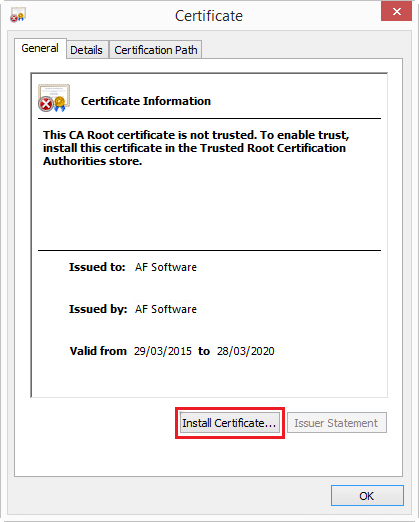
***
Sperăm că acest ghid te-a ajutat să rezolvi problema „Windows nu are suficiente informații pentru a verifica acest certificat”. Te încurajăm să ne împărtășești întrebările și sugestiile tale în secțiunea de comentarii de mai jos.